ダイナミックディスクの人気が高まるにつれて、多くの人がダイナミックボリュームを使用してデータを管理します。ダイナミックボリュームはたくさんの長所があります。 ダイナミックボリュームは複数のディスクにまたがるボリュームを作成できます。これにより、ディスクの空間をより有効に活用できます。ただし、ダイナミックディスクとは何かを知らない人もいます。そこで、ダイナミックディスクとは何かを簡単に紹介します。
ダイナミックディスクとは
ダイナミックディスクとは、Windowsのストレージ管理方式の一つで、領域の分割や統合を柔軟に、動的に行うことができる方式。基本的な管理方式であるベーシックディスクと対比されます。
従来からあるベーシックディスクでは内部を複数の独立した領域に区切るパーティションをMBR方式では4つまで、GPT方式では128個まで作成できるが、ダイナミックディスクでは装置全体が一つのパーティションで、その中にボリュームと呼ばれる領域を2000個まで作成することができます。
ボリュームはストレージ内に未割り当て領域があれば後からフォーマットせずに任意にサイズを拡大することができます。複数の物理的な装置にまたがる領域を一つのボリュームに連結して広大な単一の領域のように扱う「スパンボリューム」や、複数の装置にまたがって領域を作成し、同時並行に読み書きを行ってアクセス速度を向上させる「ストライプボリューム」を構成することもできます。
また、複数の装置に同容量のボリュームを作成し、常に同じデータを書き込む「ミラーボリューム」や、RAID 5方式でデータと誤り訂正符号を複数の装置に分散して記録する「RAID-5ボリューム」(Windows Serverのみ)といった対障害性を向上させる機能を利用することもできる。
ベーシックディスクからダイナミックディスクへの変換は中のデータはそのままですぐに行うことができるが、逆の変換は一旦装置をフォーマット(初期化)しなおさなければならず、内容は利用者側で保全しなければ失われます。また、OSの起動領域として指定できるのはベーシックディスク上のパーティションだけで、ダイナミックディスクからOSを起動することはできません。
以上の資料はe-Words IT辞書から引用されたのです。原文はここをクリックして読んでください。
MiniTool Partition Wizardでダイナミックディスクをクローンする
ダイナミックディスクを管理するには、評判の良いパーティションマジックであるMiniTool Partition Wizardに依存する必要があります。次に、MiniTool Partition Wizardでダイナミックディスクのクローンを作成する方法を示します。まず、次のボタンをクリックして無料版をダウンロードするか、プロアルティメット版を購入してください。
MiniTool Partition Wizard Freeクリックしてダウンロード100%クリーン&セーフ
手順1. MiniTool Partition Wizardプロアルティメット版を入手し、インストールして登録します。
手順2.起動してメインインターフェイスを取得し、「ディスクのコピー」をクリックします。
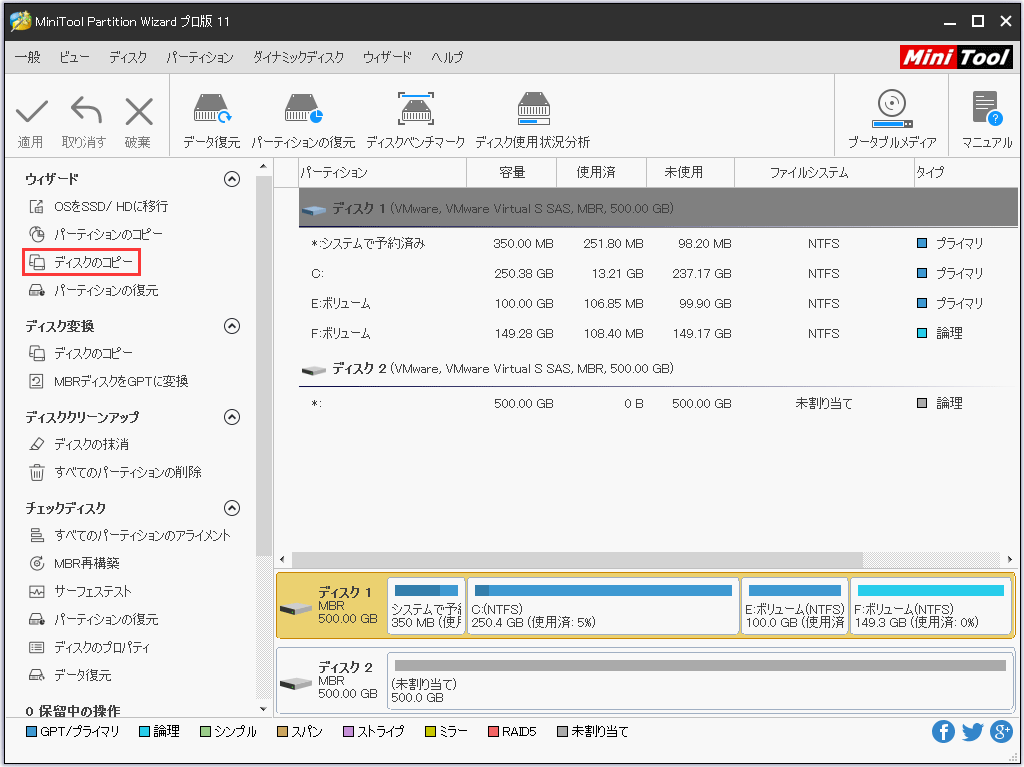
手順3.「次へ」をクリックして続行します。
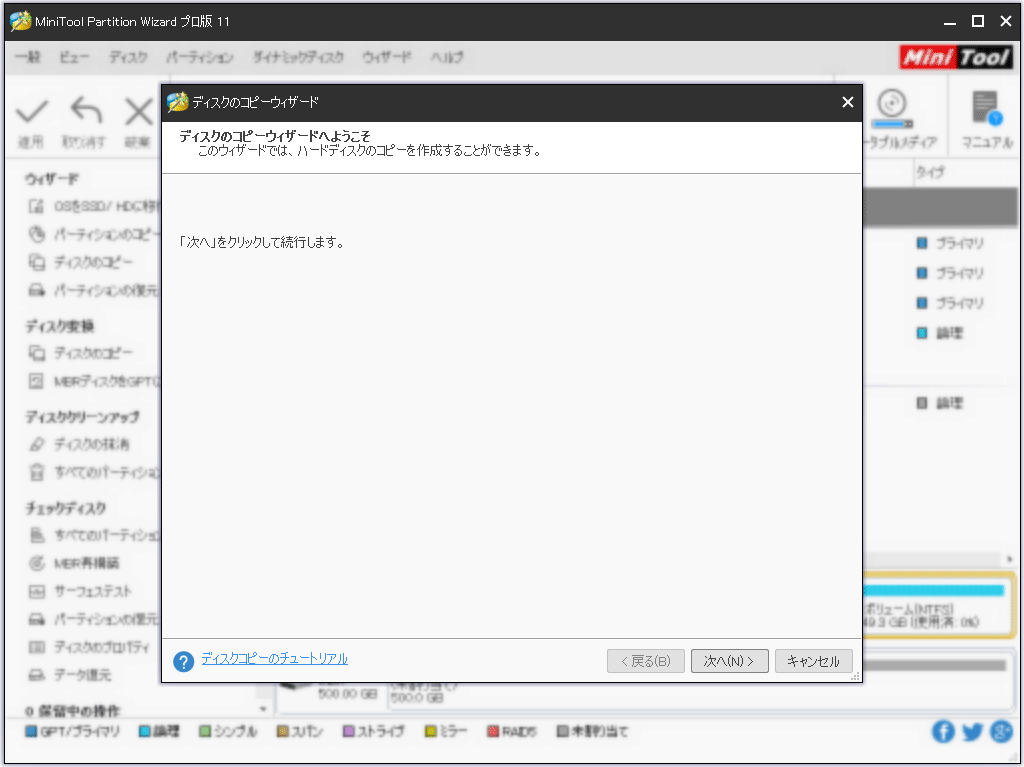
手順4.コピーするディスクを選択して、「次へ」をクリックします。
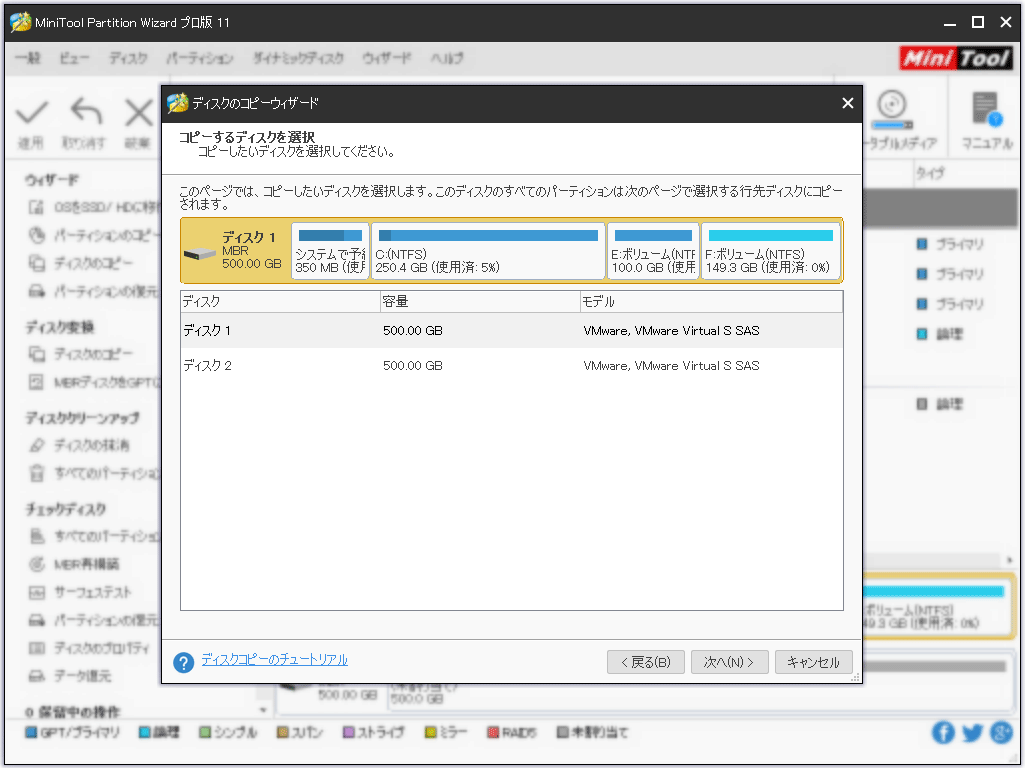
手順5.ターゲットディスク(ベーシックディスク)を選択し、「次へ」をクリックします。「次へ」をクリックすると、ディスク上のすべてのデータが削除することが通知されます。重要なものがディスクに保存されている場合は、重要なファイルとデータを事前にバックアップしてください。その後、「はい」をクリックします。
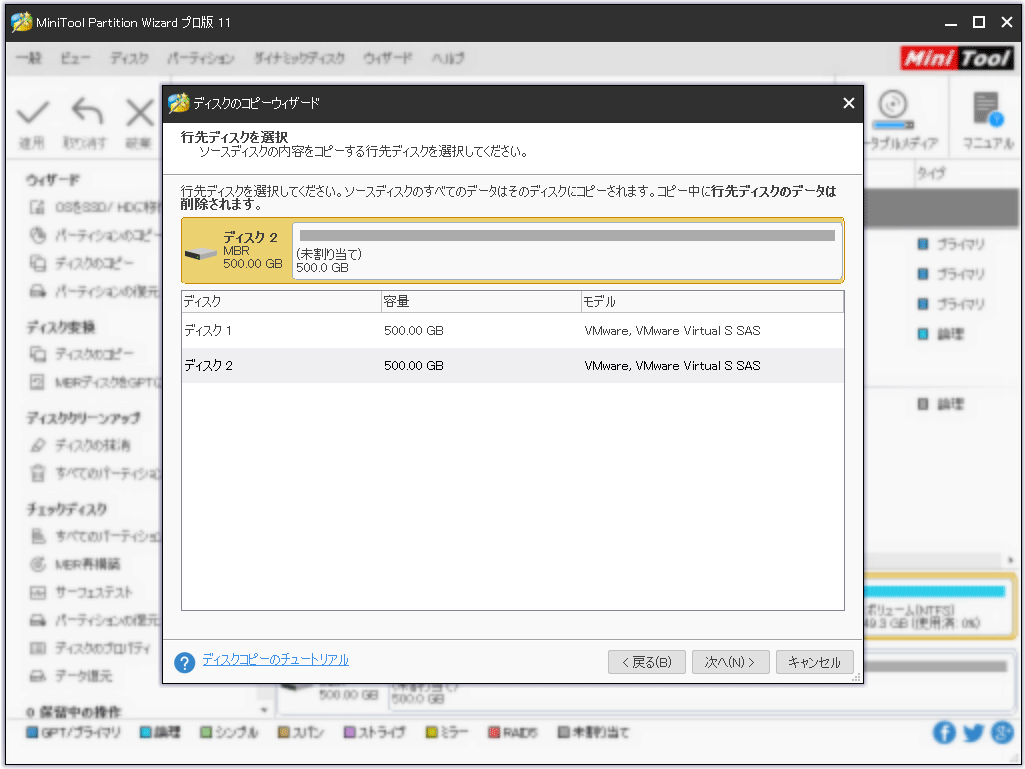
手順6.変更を確認します。コピーオプションは自分で変更できます。パーティションをディスク全体に合わせると、選択したディスクがターゲットディスクにコピーされ、ディスク全体が比例していっぱいになります。サイズを変更せずにパーティションをコピーすると、選択したディスクが元のサイズでコピーされます。
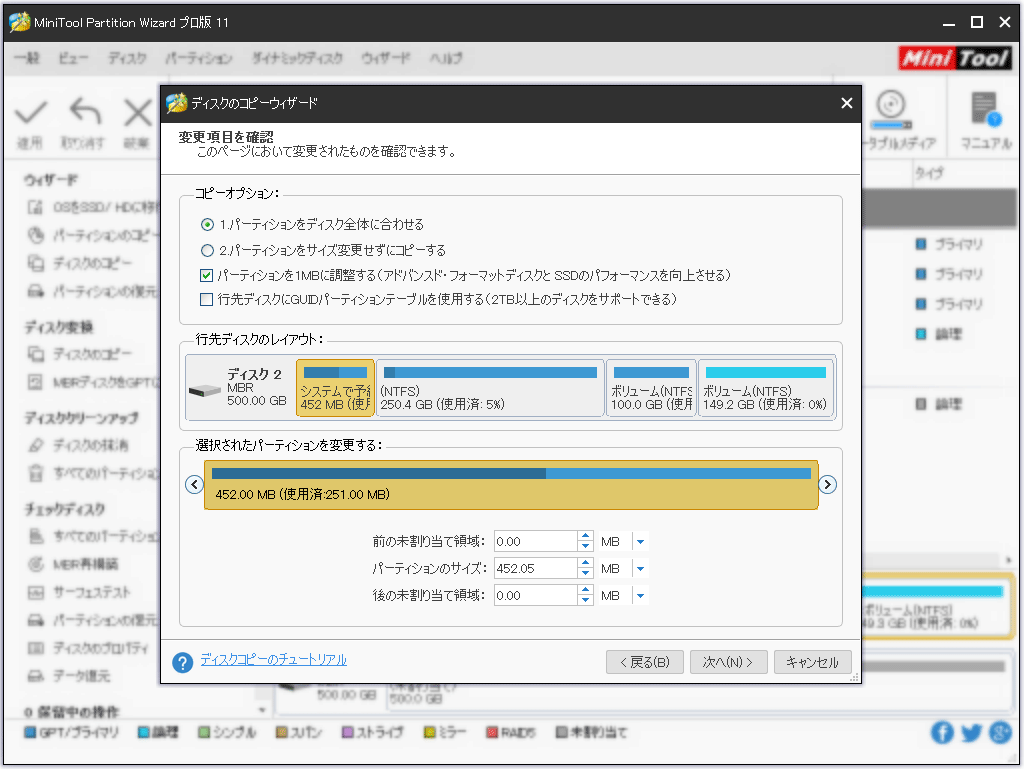
手順7. 「完了」をクリックして、メインインターフェイスに戻ります。
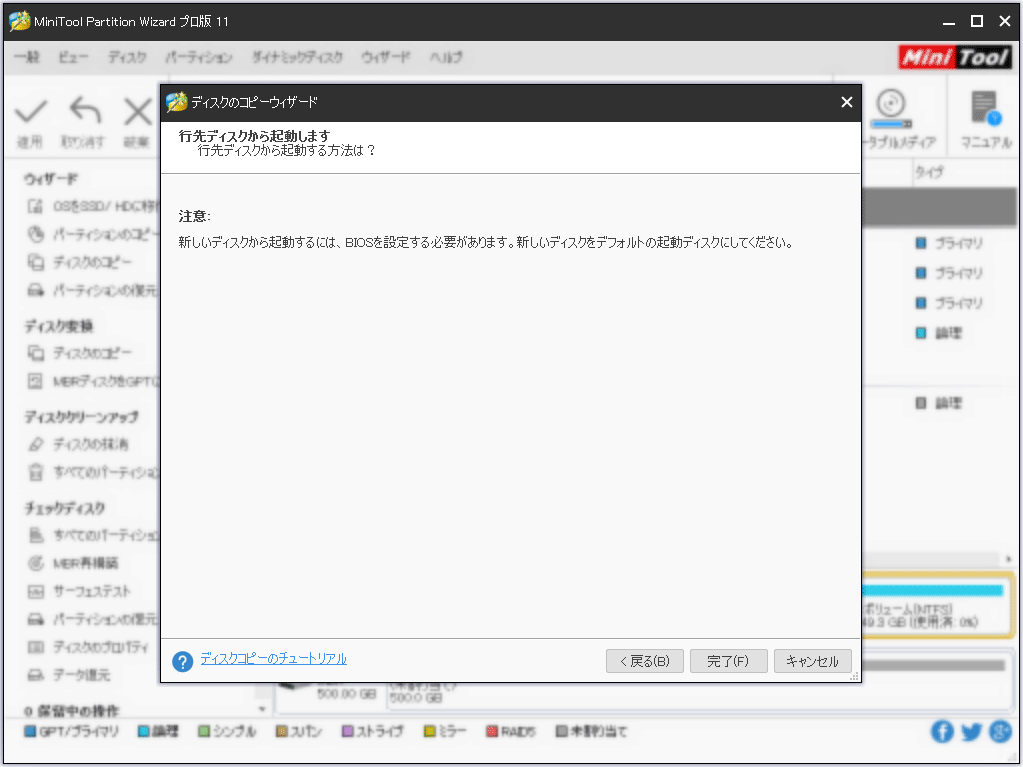
手順8.メインインターフェイスに戻った後、「適用」をクリックしてすべての操作を実行し、「はい」をクリックして変更を許可します。
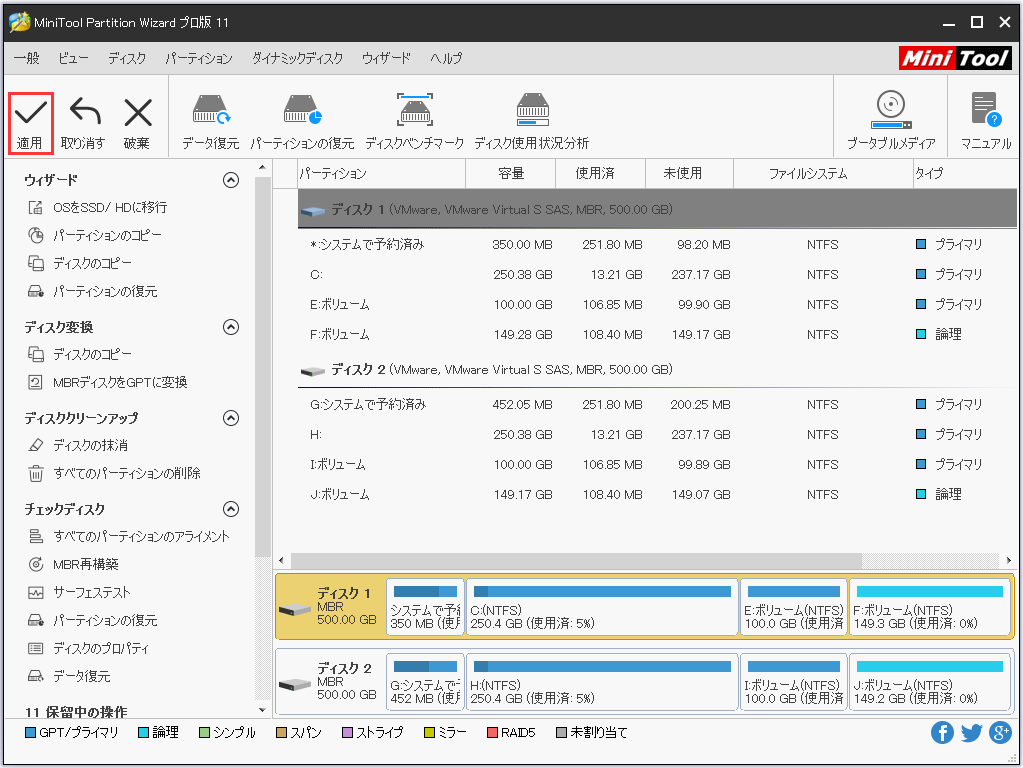
ご覧のとおり、MiniTool Partition Wizardを使用すると、ダイナミックボリュームのコピーが非常に簡単になります。単一のボリュームをコピーする場合はMiniTool Partition Wizardの「ボリュームのコピー」機能を使用してダイナミックボリュームをコピーできます。
ここはダイナミックディスクをクローン・コピーする最高な方法があります!!Twitterでシェア
結語
この記事を読んだ後、MiniTool Partition Wizardを使用してダイナミックディスクのクローンを作成するのがいかに簡単かを見つけるでしょう。上記の手順を実行することにより、ダイナミックディスクをSSDまたはその他の必要なベーシックディスクにコピーできます。次に、ダイナミックディスクのクローンを作成します。
ダイナミックディスクのコピー方法について質問がある場合は、次のコメントゾーンにメッセージを残してください。できるだけ早く返信いたします。MiniToolソフトウェアを使用しているうちにサポートが必要な場合は、[email protected]までお問い合わせください。
